今回試した環境の共有フォルダはSambaが動いているファイルサーバーの物ですので厳密にはWindowsの共有フォルダとは異なります。また、UbuntuはVMWwareの仮想OSとして実行しています。
ファイルサーバーのアドレスおよび共有名
//192.168.179.11/Share
まず必要なパッケージのインストール
sudo apt install cifs-utils以下のコマンドを実行
sudo mkdir /mnt/filesrv # マウントポイント
sudo mount -t cifs -o username=<ユーザー名>,password=<パスワード> //192.168.179.11/Share /mnt/filesrv起動時に自動的にマウントするようにしたい場合/etc/fstabに以下のように入力し保存。
//192.168.179.11/Share /mnt/filesrv cifs username=<ユーザー名>,password=<パスワード>,nosuid,uid=<ユーザー名>,gid=<ユーザー名>,noexec,nodev,rw,iocharset=utf8,defaults 0 0ユーザー名が3回出現しますが、そうしないと私の環境ではファイルを書き込むことが出来ませんでした。
追記:20220924
Windows11(Windows10)の共有フォルダの場合gidが不明です。また、マイクロソフトアカウントを利用している場合のマウント方法も不明です。
とりあえず、共有用にローカルアカウントを作成しusernameとpasswordだけを指定することでマウントすることは出来ました。
Windows11(Windows10)の共有フォルダの場合gidが不明です。また、マイクロソフトアカウントを利用している場合のマウント方法も不明です。
とりあえず、共有用にローカルアカウントを作成しusernameとpasswordだけを指定することでマウントすることは出来ました。
追記:20220314
Ubuntu22.04(クライアント)からWindows11Home(共有フォルダ)へアクセスできました。
その際usernameはWindows11のローカルアカウント、uidとgidはUbuntuでアカウントで異なるユーザー名を設定しても問題なくアクセスすることが出来ました。
また、mDNSのおかげでIPアドレスではなく「コンピュータ名.local」形式で指定することが出来ました。今回は固定IP環境でしたが、理屈上DHCPでIPアドレスが変更されたとしても名前でアクセスできると思われます。
例
Ubuntu22.04(クライアント)からWindows11Home(共有フォルダ)へアクセスできました。
その際usernameはWindows11のローカルアカウント、uidとgidはUbuntuでアカウントで異なるユーザー名を設定しても問題なくアクセスすることが出来ました。
また、mDNSのおかげでIPアドレスではなく「コンピュータ名.local」形式で指定することが出来ました。今回は固定IP環境でしたが、理屈上DHCPでIPアドレスが変更されたとしても名前でアクセスできると思われます。
例
//ryzen5-5600x.local/D /mnt/d cifs username=lily,password=<パスワード>,nosuid,uid=asagao,gid=asagao,noexec,nodev,rw,iocharset=utf8,defaults 0 0WindowsのPC名:ryzen5-5600x.local
Windowsのユーザー名:lily
Ubuntuのユーザー名:asagao
 Windows10はmDNSでファイル共有が楽に構築出来るようになっていた話インターネットルーターを入れ替えでDHCPで割り当てられるローカルIPアドレスが変更になりました。 複数PCがあるのでファイル共有をしているのですが、DHCPとファイル共有などのサーバーサービスは相性が良くないです。 せっかくDHCPでIP...
Windows10はmDNSでファイル共有が楽に構築出来るようになっていた話インターネットルーターを入れ替えでDHCPで割り当てられるローカルIPアドレスが変更になりました。 複数PCがあるのでファイル共有をしているのですが、DHCPとファイル共有などのサーバーサービスは相性が良くないです。 せっかくDHCPでIP...


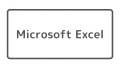

コメント